Wie benutze ich Vlookup in Excel mit zwei Blättern?
Suchen Sie eine effiziente Möglichkeit, schnell nach Daten in Excel zu suchen? Vlookup ist die Antwort! Vlookup ist ein leistungsstarkes Tool, mit dem Sie schnell nach Daten suchen, die in zwei verschiedenen Blättern gespeichert sind. In diesem Artikel werden wir erklären, wie Vlookup in Excel mit zwei Blättern verwendet werden kann. Wir werden abdecken, was Vlookup ist, wie man es einstellt und wie man es benutzt. Wir bieten auch einige Tipps, mit denen Sie dieses nützliche Tool optimal nutzen können. Also fangen wir an!
Vlookup in Excel mit zwei Blättern: Zu verwenden Vlookup Zwischen zwei Blättern in Excel müssen Sie die Formel im ersten Blatt eingeben. Wählen Sie zuerst die Zelle aus, in der das Ergebnis angezeigt werden soll. Dann eingeben Vlookup und der Verweis auf das erste Blatt des Bereichs. Wählen Sie als nächstes die Zelle im zweiten Blatt aus und drücken Sie die Eingabetaste. Das Ergebnis wird in der ausgewählten Zelle angezeigt.
Hier ist ein Schritt-für-Schritt-Tutorial zur Verwendung Vlookup in Excel mit zwei Blättern:
- Wählen Sie die Zelle im ersten Blatt, in dem das Ergebnis angezeigt werden soll.
- Eingeben Vlookup und der Verweis auf das erste Blatt des Bereichs.
- Wählen Sie die Zelle im zweiten Blatt und drücken Sie die Eingabetaste.
- Das Ergebnis wird in der ausgewählten Zelle angezeigt.
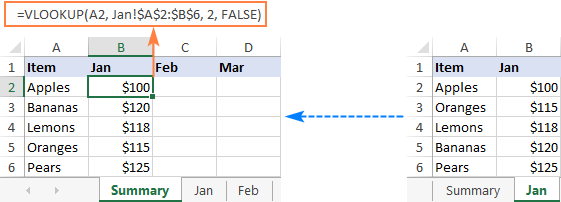
Was ist die Vlookup -Funktion in Excel?
Die Vlookup -Funktion in Excel ist ein leistungsstarkes Tool, mit dem Daten schnell aus großen Tabellenkalkulationen ermittelt und extrahiert werden. Diese Funktion ist besonders nützlich, wenn Sie zwei Datenblätter haben, die verglichen werden müssen. Die Vlookup -Funktion kann verwendet werden, um die übereinstimmenden Daten in einem Blatt schnell zu finden und die entsprechenden Daten aus dem anderen Blatt zurückzugeben. Es ist eine der beliebtesten Funktionen in Excel und wird von vielen Fachleuten verwendet.
Die Vlookup -Funktion sucht nach einem Wert in der ersten Spalte eines Datenbereichs und gibt einen Wert in derselben Zeile aus einer anderen Spalte im selben Datenbereich zurück. Die Syntax für die vlookup -Funktion lautet: vlookup (Lookup_value, Table_array, col_index_num,
Der Suchwert ist der Wert, nach dem Sie im Datenbereich suchen möchten. Das Tabellenarray ist der Bereich der Zellen, die den Suchwert und die Daten enthalten, die Sie zurückgeben möchten. Das col_index_num ist die Spaltennummer im Tabellenarray, die die Daten enthält, die Sie zurückgeben möchten. Das Range_lookup ist ein optionales Argument, das angibt, ob Sie nach einer genauen Übereinstimmung oder einer ungefähren Übereinstimmung suchen möchten.
Verwenden von Vlookup in Excel mit zwei Blättern
Wenn Sie zwei Datenblätter haben, die verglichen werden müssen, kann die Vlookup -Funktion verwendet werden, um die übereinstimmenden Daten schnell in einem Blatt zu finden und die entsprechenden Daten aus dem anderen Blatt zurückzugeben. Es ist wichtig zu beachten, dass die Vlookup -Funktion nur dann funktioniert, wenn die beiden Blätter die gleichen Spalten und Header haben.
Um die Vlookup -Funktion in Excel mit zwei Blättern zu verwenden, wählen Sie zunächst die Zelle in dem ersten Blatt, in dem Sie die Vlookup -Formel eingeben möchten. Geben Sie dann die Vlookup -Formel ein, einschließlich des Tischarrays für das zweite Blatt. Die Syntax für die Vlookup -Formel lautet: vlookup (Lookup_value, Table_array, col_index_num,
Der Suchwert ist der Wert, nach dem Sie im Datenbereich suchen möchten. Das Tabellenarray ist der Bereich der Zellen, die den Suchwert und die Daten enthalten, die Sie zurückgeben möchten. Das col_index_num ist die Spaltennummer im Tabellenarray, die die Daten enthält, die Sie zurückgeben möchten. Das Range_lookup ist ein optionales Argument, das angibt, ob Sie nach einer genauen Übereinstimmung oder einer ungefähren Übereinstimmung suchen möchten.
Verwenden Sie Vlookup, um zwei Blätter zu vergleichen
Sobald Sie die Vlookup -Formel im ersten Blatt eingegeben haben, können Sie die beiden Blätter schnell vergleichen. Sie können beispielsweise die Vlookup -Funktion verwenden, um zwei Blätter von Kundendaten zu vergleichen, um festzustellen, ob Kunden denselben Namen haben.
Dazu geben Sie die Vlookup -Formel in das erste Blatt ein, einschließlich des Tischarrays für das zweite Blatt. Die Syntax für die Vlookup -Formel lautet: vlookup (Lookup_value, Table_array, col_index_num,
Der Suchwert ist der Wert, nach dem Sie im Datenbereich suchen möchten. Das Tabellenarray ist der Bereich der Zellen, die den Suchwert und die Daten enthalten, die Sie zurückgeben möchten. Das col_index_num ist die Spaltennummer im Tabellenarray, die die Daten enthält, die Sie zurückgeben möchten. Das Range_lookup ist ein optionales Argument, das angibt, ob Sie nach einer genauen Übereinstimmung oder einer ungefähren Übereinstimmung suchen möchten.
Sobald Sie die Vlookup -Formel im ersten Blatt eingegeben haben, können Sie die beiden Blätter schnell vergleichen. Sie können beispielsweise die Vlookup -Funktion verwenden, um zwei Blätter von Kundendaten zu vergleichen, um festzustellen, ob Kunden denselben Namen haben.
Verwenden von Vlookup zum Extrahieren von Daten
Sobald Sie das Vlookup verwendet haben, um zwei Blätter zu vergleichen, können Sie es verwenden, um Daten aus einem Blatt zu extrahieren und an das andere zurückzugeben. Sie können beispielsweise das Vlookup verwenden, um die Adresse des Kunden aus dem zweiten Blatt zu extrahieren und an das erste Blatt zurückzugeben.
Dazu geben Sie die Vlookup -Formel in das erste Blatt ein, einschließlich des Tischarrays für das zweite Blatt. Die Syntax für die Vlookup -Formel lautet: vlookup (Lookup_value, Table_array, col_index_num,
Der Suchwert ist der Wert, nach dem Sie im Datenbereich suchen möchten. Das Tabellenarray ist der Bereich der Zellen, die den Suchwert und die Daten enthalten, die Sie zurückgeben möchten. Das col_index_num ist die Spaltennummer im Tabellenarray, die die Daten enthält, die Sie zurückgeben möchten. Das Range_lookup ist ein optionales Argument, das angibt, ob Sie nach einer genauen Übereinstimmung oder einer ungefähren Übereinstimmung suchen möchten.
Sobald Sie die Vlookup -Formel in das erste Blatt eingegeben haben, können Sie die Daten aus dem zweiten Blatt schnell extrahieren und an das erste Blatt zurückgeben.
Verwenden von Vlookup zum Aktualisieren von Daten
Sobald Sie das Vlookup verwendet haben, um Daten aus zwei Blättern zu vergleichen und zu extrahieren, können Sie es verwenden, um Daten in einem Blatt von der anderen zu aktualisieren. Sie können beispielsweise das Vlookup verwenden, um die Adresse des Kunden im ersten Blatt aus dem zweiten Blatt zu aktualisieren.
Dazu geben Sie die Vlookup -Formel in das erste Blatt ein, einschließlich des Tischarrays für das zweite Blatt. Die Syntax für die Vlookup -Formel lautet: vlookup (Lookup_value, Table_array, col_index_num,
Der Suchwert ist der Wert, nach dem Sie im Datenbereich suchen möchten. Das Tabellenarray ist der Bereich der Zellen, die den Suchwert und die Daten enthalten, die Sie zurückgeben möchten. Das col_index_num ist die Spaltennummer im Tabellenarray, die die Daten enthält, die Sie zurückgeben möchten. Das Range_lookup ist ein optionales Argument, das angibt, ob Sie nach einer genauen Übereinstimmung oder einer ungefähren Übereinstimmung suchen möchten.
Sobald Sie die Vlookup -Formel in das erste Blatt eingegeben haben, können Sie die Daten aus dem zweiten Blatt im ersten Blatt schnell aktualisieren.
Nur wenige häufig gestellte Fragen
Was ist Vlookup in Excel?
Vlookup ist ein leistungsstarkes Excel -Tool, mit dem Sie in einer Tabelle nach einem bestimmten Wert suchen und einen entsprechenden Wert aus einer anderen Tabelle zurückgeben können. Es wird häufig verwendet, um Daten aus zwei verschiedenen Arbeitsblättern oder Tabellen zu vergleichen. Vlookup steht für „Vertical Lookup“. Es wird in der ersten Spalte einer Tabelle einen Eingabwert gesucht und dann einen Wert aus derselben Zeile in einer anderen Spalte in der Tabelle zurückgibt.
Wie benutze ich Vlookup in Excel mit zwei Blättern?
Es ist einfach, Vlookup in Excel mit zwei Blättern zu verwenden. Zuerst müssen Sie beide Blätter öffnen, die Sie vergleichen möchten. Wählen Sie dann die Zelle aus, in der das Vlookup -Ergebnis angezeigt werden soll. Klicken Sie anschließend in der Registerkarte "Formeln" auf die Funktion vlookup und geben Sie den Suchwert ein, gefolgt von der Tabellenarray und der Spaltenindexnummer. Schließlich drücken Sie die Eingabetaste und das Vlookup wird in der Zelle besiedelt.
Was sind die Vorteile von Vlookup?
Vlookup ist ein großartiges Werkzeug zum Vergleichen von Daten zwischen zwei Blättern. Es ist schnell und effizient und kann im Vergleich zur manuellen Dateneingabe viel Zeit sparen. Darüber hinaus ist Vlookup relativ einfach zu bedienen und kann verwendet werden, um große Datensätze in kurzer Zeit zu vergleichen.
Was sind die Nachteile von Vlookup?
Vlookup kann bei der Arbeit mit großen Datensätzen langsam sein, da die gesamte Tabelle nach dem angegebenen Wert durchsuchen muss. Zusätzlich ist VLOOKUP nicht sehr genau und kann falsche Werte zurückgeben, wenn der Suchwert nicht genau übereinstimmt. Schließlich hat Vlookup nicht die Fähigkeit, nach mehreren Werten zu suchen.
Was ist die Syntax für Vlookup?
Die Syntax für vlookup lautet: vlookup (Lookup_Value, Table_Array, col_index_num,
Gibt es Alternativen zu Vlookup?
Ja, es gibt Alternativen zu Vlookup in Excel. Der Index- und Übereinstimmungsfunktionen können verwendet werden, um Daten aus zwei Blättern zu vergleichen. Darüber hinaus können Pivot -Tabellen verwendet werden, um Daten zu vergleichen und Zusammenfassungen zu erstellen. Schließlich kann Power -Abfrage verwendet werden, um Daten aus mehreren Blättern zu kombinieren und komplexe Operationen auszuführen.
Wie man ein vlookup mit zwei Tabellenkalkulationen in Excel macht
Zusammenfassend ist es keine schwierige Aufgabe, Vlookup in Excel mit zwei Blättern zu verwenden. Mit den richtigen Schritten und ein wenig Übung können Sie den Prozess beherrschen und einen Teil Ihres regulären Workflows machen. Durch die Verwendung von Vlookup können Sie wertvolle Zeit sparen und Ihnen helfen, genauere Berichte zu erstellen. Mit der richtigen Anleitung und Praxis werden Sie in kürzester Zeit ein Vlookup -Profi sein.




















